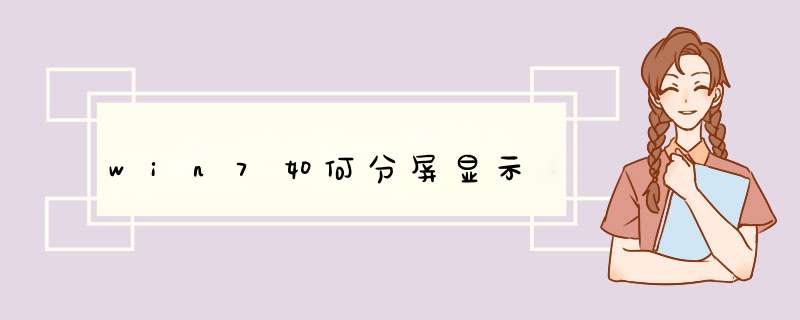
1、示例:有两份excel表格,分别为工资表和工龄表。
2、首先,打开工资表。
3、接下来,再打开工龄表。
4、此时活动窗口为工龄表的窗口,按住win+方向右键。
5、再把活动窗口切换到工资表,按住win+方向左键,即可实现分屏 *** 作。
Windows7,中文名称视窗7,是由微软公司(Microsoft)开发的 *** 作系统,内核版本号为WindowsNT6.1。Windows7可供家庭及商业工作环境:笔记本电脑、多媒体中心等使用。和同为NT6成员的WindowsVista一脉相承,Windows7继承了包括Aero风格等多项功能,并且在此基础上增添了些许功能。
? ?
有时可能需要在电脑上同时执行两个不同的任务,可是屏幕只有一个,这时我们可以设置电脑分屏显示将屏幕一分为二,两个屏幕中的内容互不干扰,可是win7怎么设置电脑分屏显示?接下来请大家跟我一起学习一下win7分屏显示设置方法,一起来看看吧。
分屏显示设置方法:
1、打开需要同时观看或者需要同时 *** 作的两个页面;
2、用鼠标将其中一个窗口拖动至桌面最左边,当出现上图画面时就可以松开鼠标,窗口会自动占据左半边屏幕;
3、同样的方法将另一个文件拖到最右侧,占据右半边屏幕,如图所示;
4、如果需要连接投影仪进行分屏,可以按下“Win + P”快捷键进行设置即可。
四个模式的意义分别为:
仅计算机: 指桌面屏幕只投影在本机显示屏上;
复制: 将显示在本机显示屏上的桌面屏幕复制到投影仪屏幕上,即投影仪和显示器显示相同的内容;
扩展:指将本机显示屏扩展到投影仪屏幕或者外接显示器2上;
仅投影仪:桌面屏幕仅投影在投影仪屏幕上,本机幕不显示。
1、请提前准备一根VGA或HDMI的连接线和需要外接的显示屏
2、使用连接线将需要外接的显示屏与笔记本电脑相连接
3、使用组合键“win”+“P”设置显示模式
4、显示模式共四种,可根据实际需求自由切换
欢迎分享,转载请注明来源:内存溢出

 微信扫一扫
微信扫一扫
 支付宝扫一扫
支付宝扫一扫
评论列表(0条)